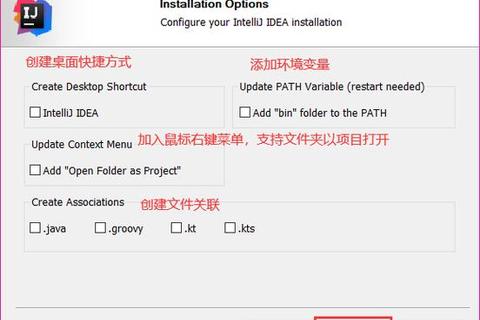摘要:
摘要:
IntelliJ IDEA(简称IDEA)是一款广泛使用的Java集成开发环境(IDE),以其智能代码助手、代码自动提示、代码重构、版本管理(Git、SVN、Maven)、单元测试...
IntelliJ IDEA(简称IDEA)是一款广泛使用的Java集成开发环境(IDE),以其智能代码助手、代码自动提示、代码重构、版本管理(Git、SVN、Maven)、单元测试、代码分析等功能而受到开发者的青睐。IDEA有社区版(Community)和付费版(Ultimate)两个版本,社区版免费,主要面向Java初学者和安卓开发用户;付费版功能更全面,适用于Web和企业开发用户。
二、下载方法

1. 访问官网
打开浏览器,输入IntelliJ IDEA的官方下载地址:
2. 选择版本
在下载页面,可以看到两个版本:Ultimate(付费版)和Community(免费版)。
如果是Java初学者或个人学习,建议选择Community版本,点击“Download”按钮进行下载。
3. 下载安装包
点击下载后,浏览器会自动开始下载安装包。社区版的安装包大小约为500多兆,下载时间取决于网络速度。
三、安装步骤
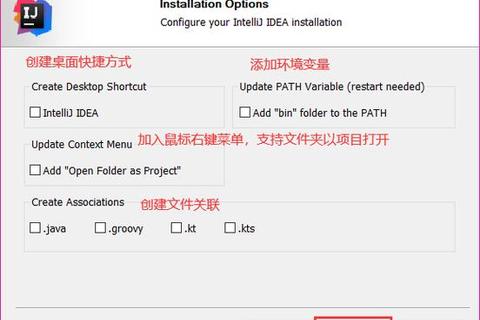
1. Windows系统
双击下载的.exe安装包,如ideaIC-2024.1.1.exe。
点击“Next”,选择安装目录(建议不要安装在系统盘)。
勾选所需的安装选项,如创建桌面快捷方式、关联.java文件等。
点击“Install”开始安装,安装完成后点击“Finish”。
2. macOS系统
双击.dmg文件,将IntelliJ IDEA拖拽到Applications文件夹。
首次启动时,需要右键点击应用图标,选择“打开”以绕过安全限制。
3. Linux(Ubuntu)系统
解压下载的.tar.gz文件,如使用命令:`tar -xzf ideaIC-2023.3.tar.gz -C ~/`。
进入解压目录的bin文件夹,运行启动脚本:`cd ~/idea-IC-233.12345.123/bin./idea.sh`。
可选:创建桌面快捷方式(启动后通过Tools > Create Desktop Entry生成)。
四、使用步骤
1. 启动IDEA
安装完成后,双击桌面上的IDEA快捷方式启动软件。
勾选同意条款后,点击“Continue”。
如果不想帮助IDEA收集改进信息,点击“Don’t send”。
2. 创建新项目
点击“Create New Project”,选择项目类型(如Java),输入项目名称,选择项目创建路径,然后点击“Create”。
3. 项目结构
创建项目成功后,可以看到项目的目录结构,主要包括:
-.idea目录:包含项目的历史记录和版本控制信息。
src目录:Java源文件的根目录。
项目名.iml文件:当前项目的配置信息。
External Libraries:包含项目依赖的jar包。
4. 编写代码
右键src目录,依次选择New→Java Class,输入类名后选择Class选项。
在类中编写代码,例如创建main方法:输入“psvm”后回车,IDEA会自动生成`public static void main(String[] args)`方法。
在main方法中编写代码,如`System.out.println("Hello, World!");`。
5. 运行项目
点击IDEA右上角的运行按钮(绿色三角形),或者使用快捷键Shift + F10来运行项目,在控制台可以看到输出结果。
五、用户使用反馈
1. 常见问题及解决方法
运行提示:这个类是公共的,应在文件中声明
解决方法:检查java源代码文件名是否与声明的class类一致。
在浏览器中输入
解决方法:检查代码的路径,将路径改成正确的路径。
2. 语言支持
IDEA支持多种语言,并且提供了中文语言包插件。可以通过“Configure > Plugins > Marketplace”搜索“Chinese Language Pack”进行安装,安装后可将界面切换为中文,方便国内用户使用。
3. 配置JDK
进入“File > Project Structure > Project Settings > Project”,点击“SDK”右侧的“Add JDK”,可以在线下载或者选择本地JDK安装路径(如/usr/lib/jvm/java
17 - openjdk)。
4. 调整编辑器字体
进入“File > Settings > Editor > Font”,推荐使用JetBrains Mono字体,字号可设置为14
16,以获得更好的阅读体验。
5. 配置Git版本控制
进入“File > Settings > Version Control > Git”,在“Path to Git executable”中输入Git路径(Windows默认C:Program FilesGitbingit.exe)。
6. 卡顿问题
如果IDEA运行卡顿,可以调整内存设置。进入“Help > Edit Custom VM Options”,修改-Xmx参数(如-Xmx2048m),增加IDEA的可用内存。
 摘要:
IntelliJ IDEA(简称IDEA)是一款广泛使用的Java集成开发环境(IDE),以其智能代码助手、代码自动提示、代码重构、版本管理(Git、SVN、Maven)、单元测试...
摘要:
IntelliJ IDEA(简称IDEA)是一款广泛使用的Java集成开发环境(IDE),以其智能代码助手、代码自动提示、代码重构、版本管理(Git、SVN、Maven)、单元测试...